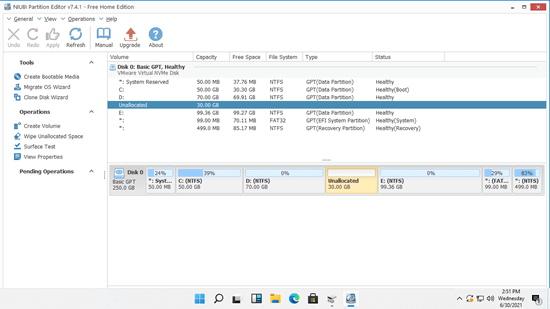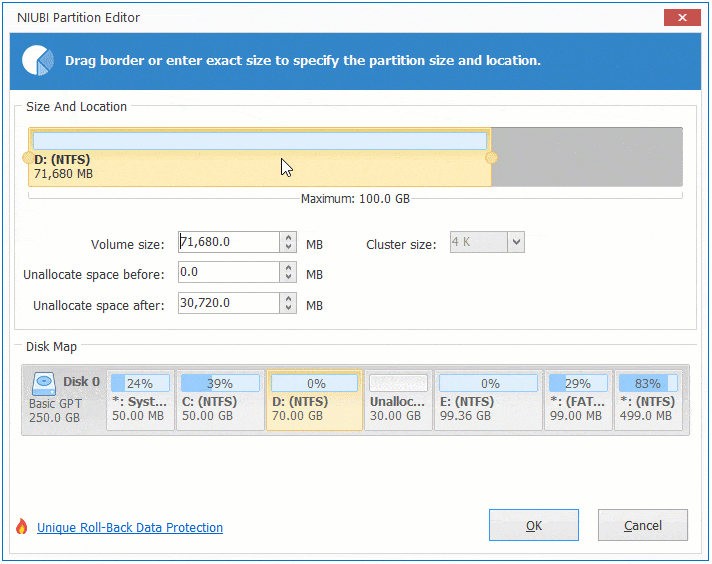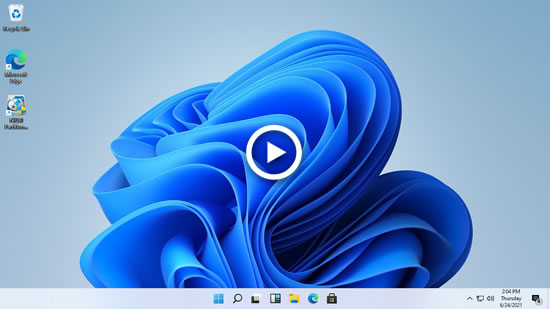De nombreux utilisateurs de Windows 11 souhaitent déplacer l'emplacement de la partition, par exemple, la partition EFI/Récupération est au milieu du disque, certaines personnes veulent déplacer la partition EFI/Récupération vers le début ou la fin du disque. Si vous ne pouvez pas étendre le lecteur C après avoir réduit D dans la Gestion des disques, vous devez déplacer la partition D vers la droite et rendre l'espace non alloué contigu au lecteur C. Comme aucun outil natif n'a la capacité de déplacer des partitions dans Windows 11, vous devez exécuter un outil tiers. Cet article présente comment déplacer la partition Windows 11 vers la gauche/droite, le début/la fin du disque et comment déplacer la partition vers un autre disque.
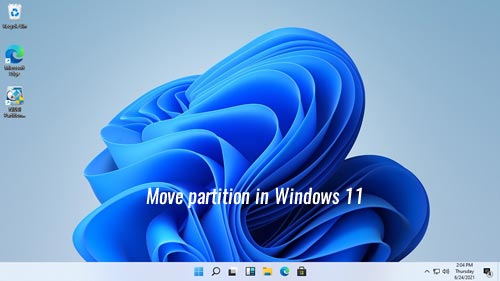
Comment déplacer la partition vers la gauche/droite dans Windows 11
- Tout d'abord, vous devez savoir qu'il n'y a pas d'outil natif pour aider à déplacer la partition dans Windows 11. Par conséquent, vous devez exécuter un logiciel de partition de disque tiers.
- Deuxièmement, aucun logiciel ne peut déplacer une partition à travers une autre. Par exemple, vous ne pouvez pas déplacer le lecteur E au milieu du lecteur C et D directement.
Dans un ordinateur portable/bureau/tablette Windows 11, vous pouvez déplacer un emplacement de partition avec de l'espace non alloué adjacent.
L'exemple typique de la raison pour laquelle déplacer la partition dans l'ordinateur Windows 11 est que vous ne pouvez pas étendre le lecteur C après avoir réduit D. L'outil de Gestion des disques de Windows ne peut étendre une partition que lorsqu'il y a de l'espace non alloué adjacent sur la droite, mais il ne peut pas créer un tel espace non alloué requis lors de la réduction de la partition. Par exemple, après avoir réduit le lecteur D ou E avec la Gestion des disques, l'espace non alloué est toujours non adjacent au lecteur C. Par conséquent, l'option "Étendre le volume" est grisée. Avant d'étendre le volume du lecteur C, vous devez déplacer la partition D vers la droite et déplacer l'espace non alloué vers la gauche.
Pour déplacer des partitions dans un ordinateur portable/bureau/tablette Windows 11, NIUBI Partition Editor dispose d'une édition gratuite pour les utilisateurs d'ordinateurs personnels Windows 11/10/8/7/Vista/XP. Mieux que d'autres outils, il dispose de puissantes technologies de Restauration en 1 seconde, Mode virtuel et Annulation à tout moment pour protéger le système et les données.
Télécharger ce gestionnaire de partition gratuit, vous verrez tous les périphériques de stockage avec la structure des partitions et d'autres informations sur la fenêtre principale. Il y a 30 Go d'espace non alloué qui est réduit à partir du lecteur D.
Étapes pour déplacer la partition D vers la droite dans Windows 11/10/8/7 :
- Faites un clic droit sur le lecteur D: et sélectionnez l'option "Redimensionner/Déplacer le volume".
- Dans la fenêtre contextuelle, placez le pointeur de la souris au milieu du lecteur D et faites-le glisser vers la droite.
![Déplacer le lecteur D]()
- Cliquez sur OK et revenez à la fenêtre principale, cliquez sur Appliquer en haut à gauche pour prendre effet.
Si vous souhaitez réduire le lecteur D et ajouter de l'espace non alloué à la partition droite E, vous pouvez combiner directement sans déplacer la partition E vers la gauche. Pour ce faire, faites un clic droit sur E et sélectionnez l'option "Redimensionner/Déplacer le volume", faites glisser la bordure gauche vers la gauche dans la fenêtre contextuelle.
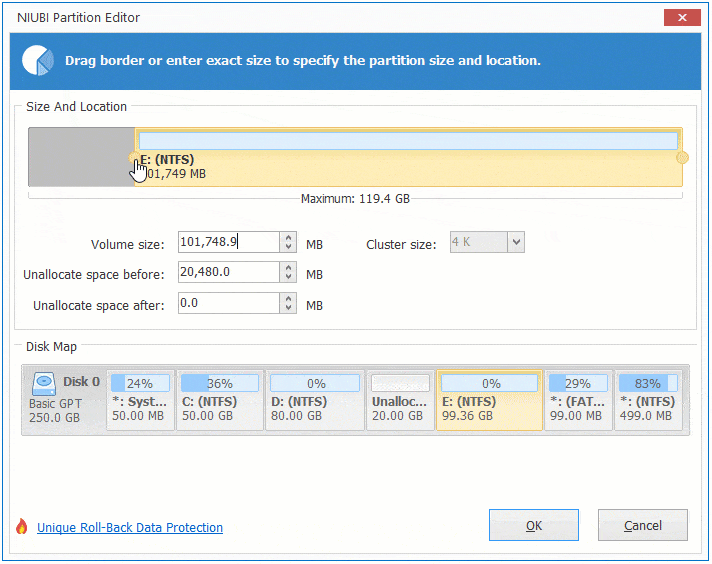
Si vous souhaitez fusionner cet espace non alloué à une partition non adjacente (telle que la partition EFI de 99 Mo dans mon ordinateur), vous devez déplacer la partition E vers la gauche et rendre l'espace non alloué contigu.
Étapes pour déplacer la partition E vers la gauche dans l'ordinateur Windows 11 :
- Faites un clic droit sur le lecteur E: et sélectionnez l'option "Redimensionner/Déplacer le volume".
- Dans la fenêtre contextuelle, placez le pointeur de la souris au milieu du lecteur E et faites-le glisser vers la gauche.
- Cliquez sur OK et revenez à la fenêtre principale, cliquez sur Appliquer en haut à gauche pour prendre effet.
Comment déplacer le volume au début/fin du disque
Si vous souhaitez déplacer une partition du milieu vers le début ou la fin du disque, comme je l'ai dit ci-dessus, aucun logiciel ne peut déplacer une partition à travers une autre, alors que faire ? Vous pouvez réduire une partition pour créer de l'espace non alloué et la déplacer vers le début ou la fin du disque. Enfin, copiez la partition du milieu vers cet espace non alloué.
Peu de gens ont besoin de déplacer une partition au début/fin du disque dans Windows 11, si vous voulez faire cela, suivez les étapes détaillées ci-dessous, la méthode est similaire.
Comment déplacer la partition dans Windows 11 vers un autre disque
- Réduisez une partition sur le disque cible pour créer de l'espace non alloué, cet espace doit être plus grand que l'espace utilisé de la partition que vous souhaitez déplacer.
- Faites un clic droit sur la partition à déplacer et sélectionnez l'option "Copier le volume".
- Sélectionnez l'espace non alloué sur le disque cible dans la fenêtre contextuelle.
- Faites glisser l'une des bordures ou la position médiane pour modifier la taille et l'emplacement de la partition.
- Faites un clic droit sur la partition à déplacer (telle que D:) et sélectionnez "Changer la lettre de lecteur", sélectionnez-en une autre que D dans la fenêtre contextuelle.
- Faites un clic droit sur la partition sur le disque cible et sélectionnez à nouveau "Changer la lettre de lecteur", sélectionnez la lettre de lecteur d'origine (telle que D:).
- Cliquez sur Appliquer en haut à gauche dans la fenêtre principale pour prendre effet.
Si vous voulez juste déplacer une partition avec du contenu et qu'il n'y a pas de lettre de lecteur ou que la lettre de lecteur n'est pas importante, vous pouvez ignorer les étapes 5 et 6.
Comment déplacer la partition Windows 11 vers un autre disque :
En plus de déplacer des partitions dans l'ordinateur Windows 11/10/8/7/Vista/XP, NIUBI Partition Editor vous aide à effectuer de nombreuses autres opérations de gestion de partition de disque telles que réduire, étendre, fusionner, convertir, défragmenter, masquer, effacer, analyser les secteurs défectueux.